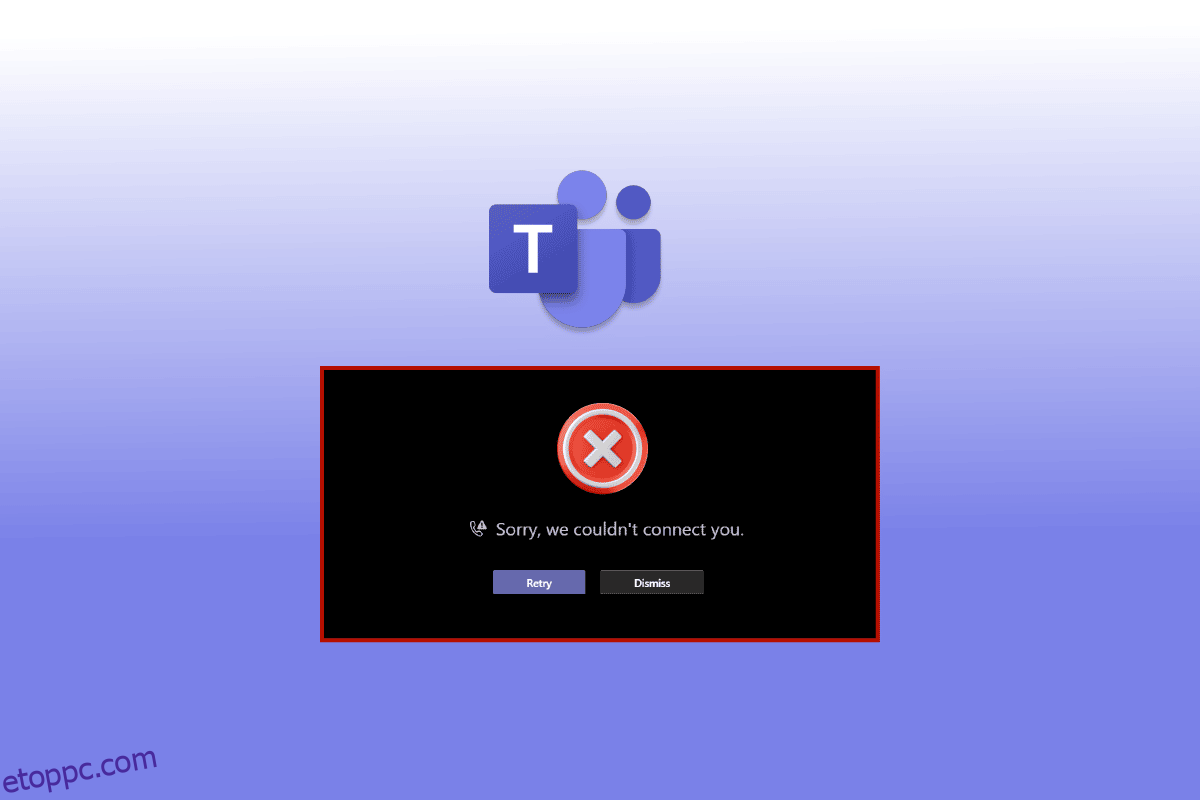Mi a teendő, ha sürgősen SMS-t kell küldenie vagy fel kell hívnia kollégáját a Microsoft Teams alkalmazásban, de az nem teszi lehetővé. Nem bosszantó? Végül is nem azért vagyunk itt, hogy az időnket pazaroljuk, ugye? Nos, meglepetésére a Microsoft Teams az üzenetküldési hiba meglehetősen gyakori a felhasználók körében. Szerencsére ez a cikk mindent megad, amit tudnia kell a Microsoft Teams üzenetek elakadt üzeneteinek megoldására szolgáló módszerektől az okokig.
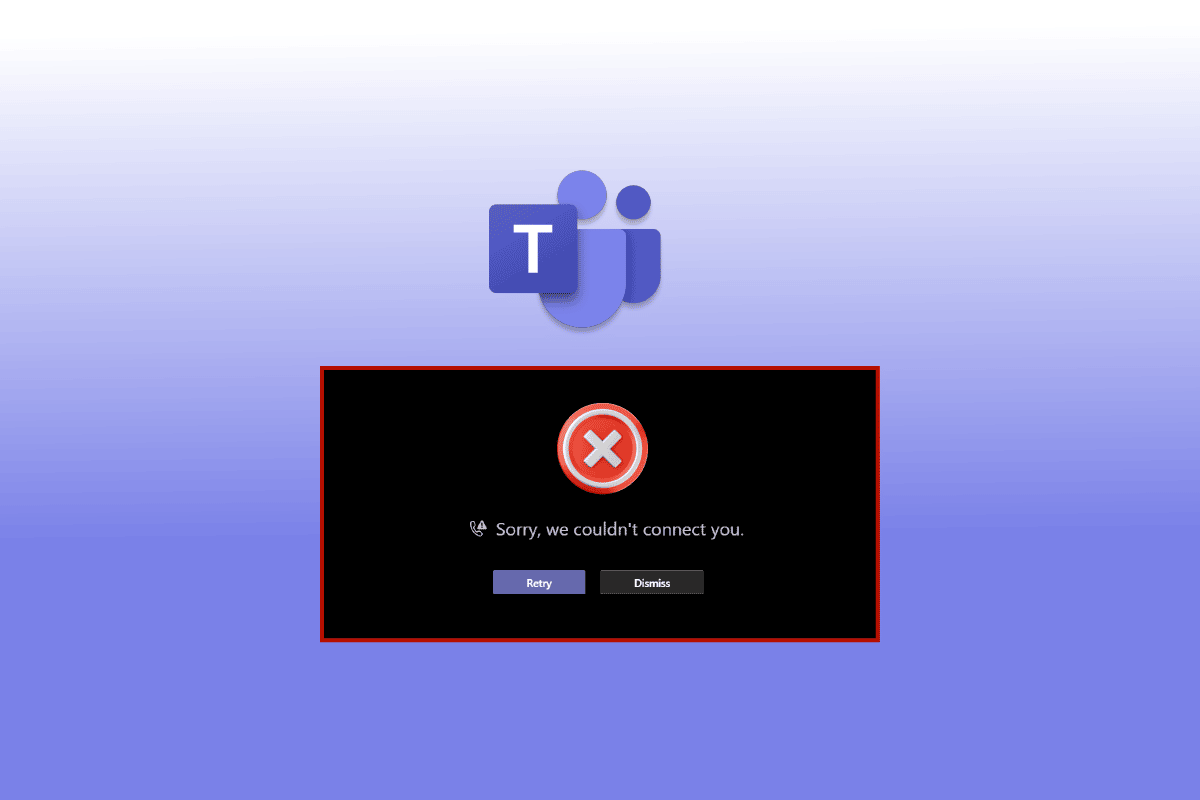
Tartalomjegyzék
A Microsoft Teams nem küldhető üzenetek hibájának javítása
Számos oka lehet annak, ha nem tud SMS-t küldeni valakinek a Teamsben, például:
- El kell végeznie az internetkapcsolat hibaelhárítását.
- Nem frissítette a Microsoft Teams alkalmazást.
- Nem törölte az Android okostelefon hátterében futó felesleges alkalmazásokat.
- Android-eszközén nincs elég hely az alkalmazások megfelelő működéséhez.
Az alábbiakban bemutatjuk azokat a hibaelhárítási módszereket, amelyekkel megoldhatja a Teams nem küld üzeneteket, hanem fogadja azokat a problémáját.
1. módszer: Az internetkapcsolat hibaelhárítása
A lassú internetkapcsolat gyakran az eszközön és az alkalmazásokon belüli számos probléma kiváltó oka. Szinte lehetetlen feladattá teszi az üzenetküldést és a videohívást. Ebben az esetben megpróbálhatja ki- és bekapcsolni a Wi-Fi- vagy mobiladat-kapcsolatot. Ha azonban a probléma továbbra is fennáll, kövesse az okostelefonok végső hibaelhárítási útmutatójáról szóló részletes útmutatónkat a hálózati problémák elhárításához.
 A kép: Lorenzo Cafaro a Pixabay-től
A kép: Lorenzo Cafaro a Pixabay-től
2. módszer: Indítsa újra az Android okostelefont
Az okostelefon újraindítása megöli és eltávolítja a háttérben futó alkalmazások megmaradt töredékeit. Kiüríti a RAM-ot, megtisztítja az okostelefont, és egy kis lökést ad az újrakezdéshez. Ezért alkalmazásai gyorsabban nyílnak meg és gyorsabban futnak. Ezenkívül a telefon újraindítása számos gyakori alkalmazásproblémát is megoldhat. Íme az eszköz újraindításának lépései annak érdekében, hogy a Teams ne küldjön üzenetet, hanem fogadja azokat.
1. Nyomja meg hosszan a Bekapcsoló gombot néhány másodpercig.
2. Érintse meg az Újraindítás gombot.
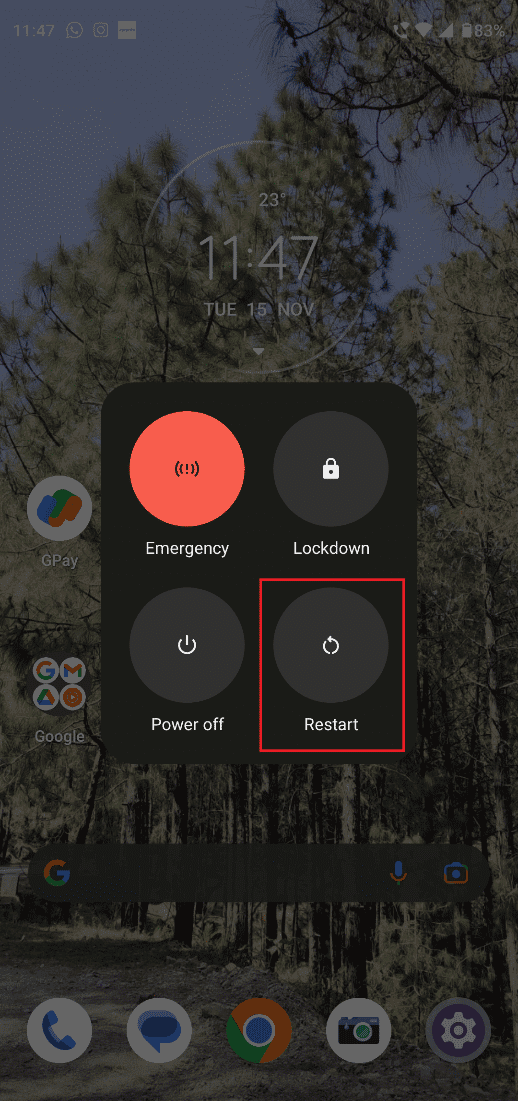
3. módszer: Várja meg a Teams-kiszolgáló üzemidejét
Ha a Microsoft Teams alkalmazás frissítése vagy az internet hibaelhárítása nem működött, megvárhatja a Teams szerverének üzemidejét. Annak érdekében, hogy a szerver leálljon, próbálkozzon a következő módszerekkel:
I. lehetőség: Nyissa meg a Microsoft 365 állapotát
1. Jelentkezzen be Twitter-fiókjába, és keressen a Microsoft 365 állapotában
2. Érintse meg a fiók nevét, és görgessen le a legutóbbi bejegyzések megtekintéséhez.
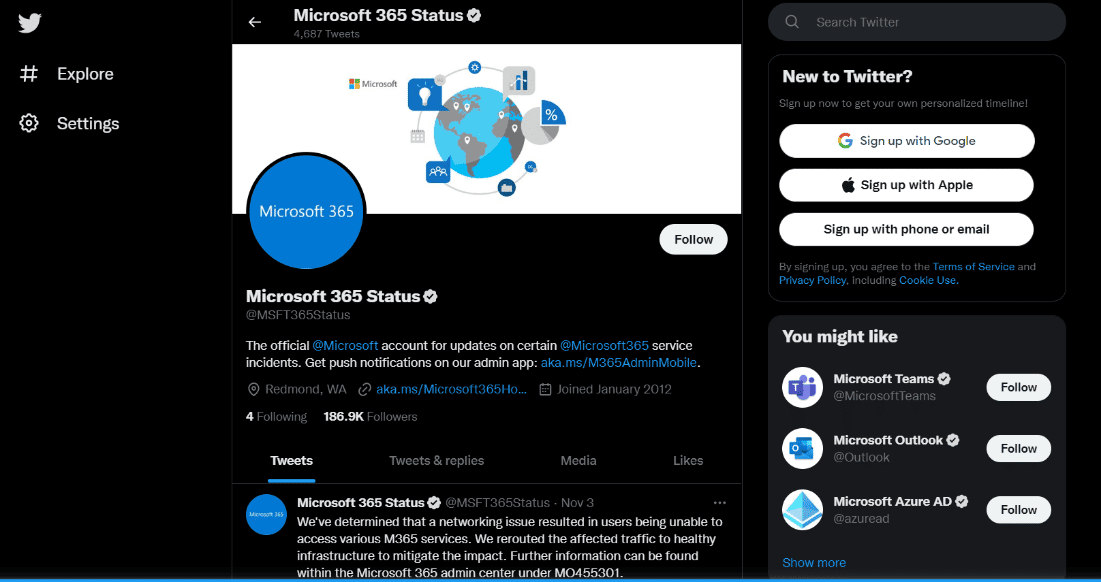
Ha a fiók azt jelzi, hogy valami probléma van a Microsoft Teams alkalmazással, meg kell várnia, amíg a probléma megoldódik. Próbáljon meg üzenetet küldeni valakinek néhány óra múlva, és ellenőrizze, hogy a probléma megoldódott-e.
II. lehetőség: Harmadik féltől származó alkalmazáson keresztül
1. Böngésszen a fő webhelyén Downdetektor Android vagy Windows 10 rendszeren
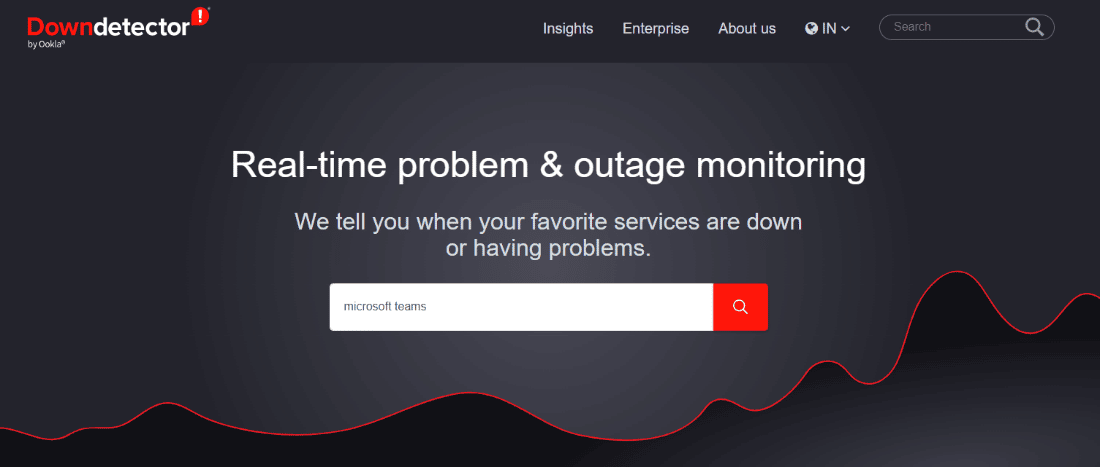
2. Keressen a Microsoft Teams kifejezésre a keresősávban
Ha a Downdetector azt határozza meg, hogy a Microsoft Teams-felhasználók nem szembesülnek semmilyen konkrét problémával, akkor más módszerekre kell áttérnie a Teams nem üzenetküldési, hanem fogadási problémájának megoldására.
4. módszer: Jelentkezzen be újra a Microsoft Teamsbe
Néha egy egyszerű megoldás elegendő a legnagyobb hegy megküzdéséhez. Más szóval, mindig megpróbálhat újra bejelentkezni a Teams-fiókjába, mielőtt szélsőséges intézkedéseket alkalmazna. Ez hatékonyan segíthet a Microsoft-csapatok üzenetküldési hiba megoldásában.
1. Nyissa meg a Microsoft Teams alkalmazást, és érintse meg profilképét a bal felső sarokban.
2. Ezután érintse meg a Beállítások elemet.
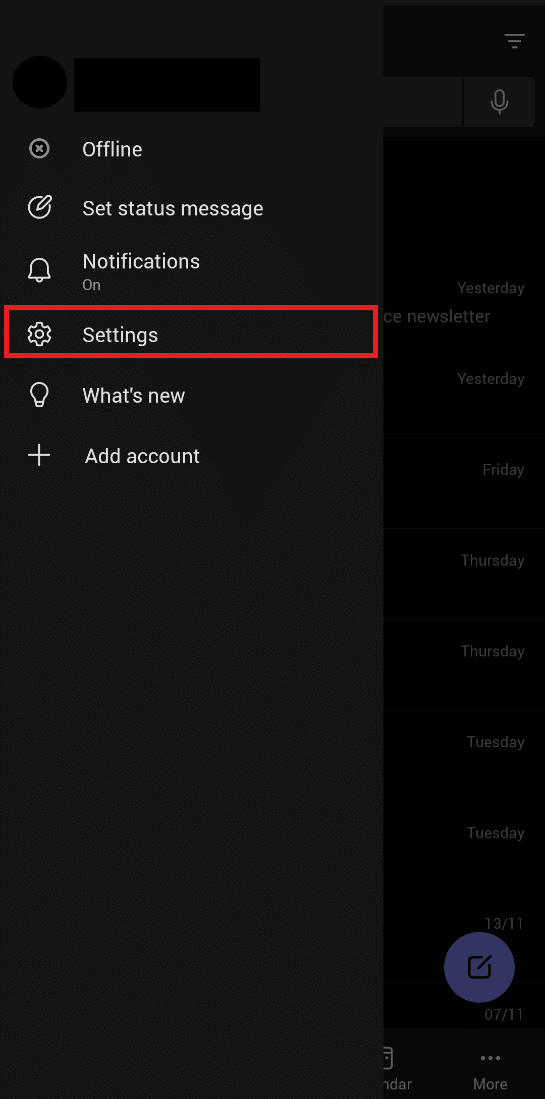
3. Fejezze be a folyamatot az alján található Kijelentkezés lehetőség megérintésével.
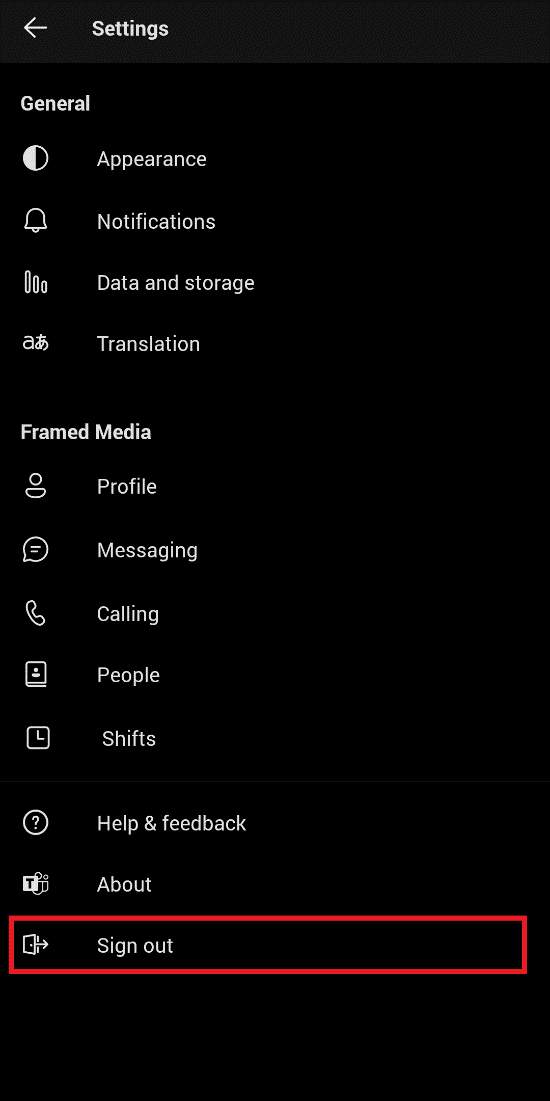
4. Most jelentkezzen be a Microsoft csapat felhasználónevével és jelszavával.
5. módszer: tiltsa le a VPN-t vagy a proxykiszolgálót
Kétségtelen, hogy a VPN-ek kézzelfoghatóan az egyik LEGJOBB kiegészítés azoknak, akik imádják az online böngészést. Figyelembe véve a biztonsággal és adatvédelemmel kapcsolatos növekvő aggodalmakat, a VPN-ek páratlan biztonságot kínálnak kevesebb kiadással.
Ha azonban olyan problémába ütközik, hogy a Teams nem tudott képet küldeni, akkor letilthatja a VPN-t, hogy kizárja a lehetőséget. Ha ez a módszer működik, akkor újra kell konfigurálnia a VPN-t, hogy a Teams alkalmazás zavartalanul működjön. Könnyedén kitalálhatja, hogyan tilthatja le a VPN-t és a proxyt Windows 10 rendszeren az egyszerű és kezdőbarát útmutatónk segítségével.
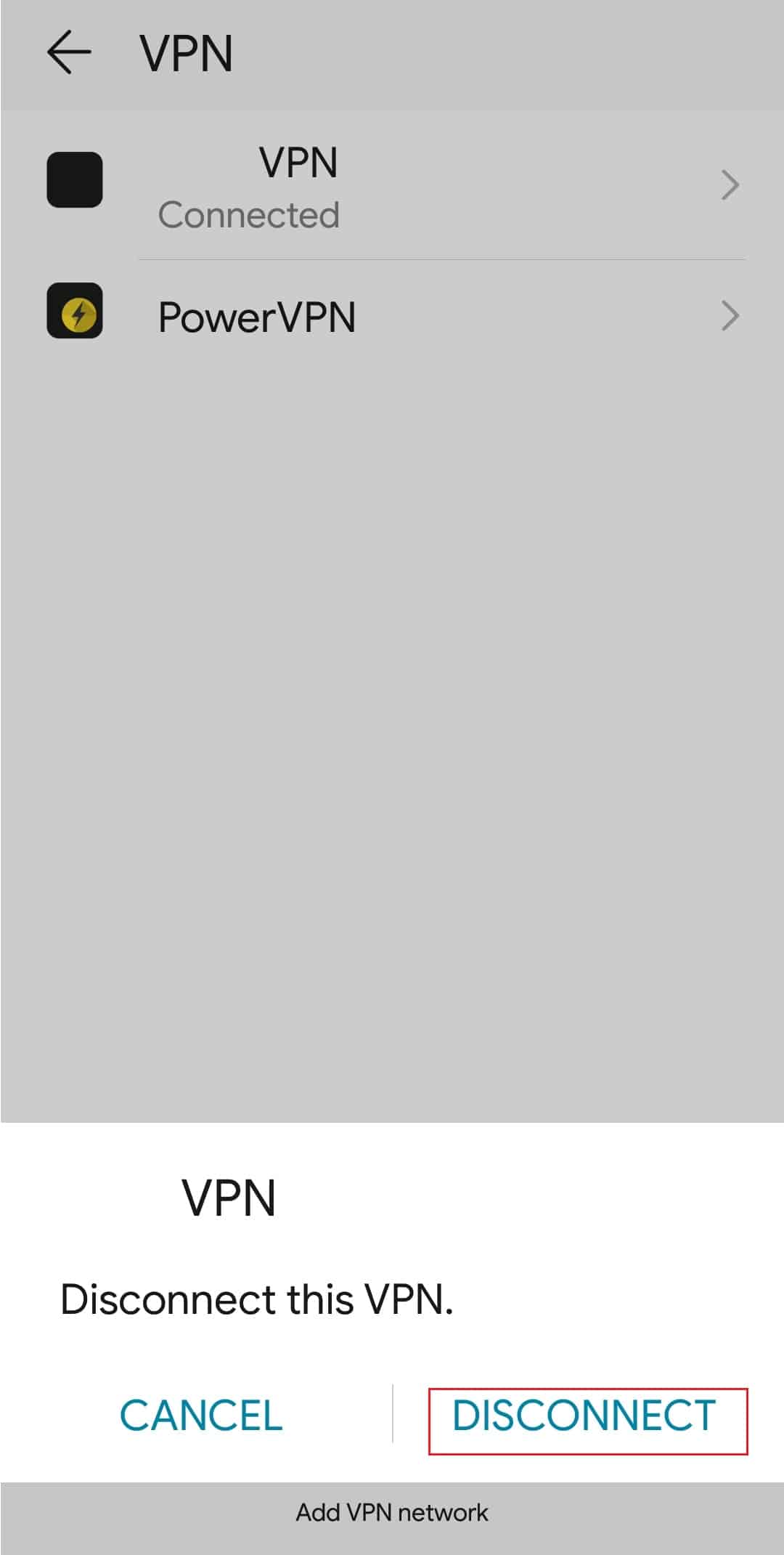
6. módszer: Force Stop Teams App
Az emberek gyakran azt gondolják, hogy az alkalmazások szokásos módon történő bezárása teljesen eltávolítja őket az alkalmazásváltóból. De ez nem igaz. Ehelyett a háttérben futnak, különösen akkor, ha folyamatban van egy folyamat, például az alkalmazás letöltése vagy frissítése. Ebben az esetben kényszerítheti az alkalmazás leállítását.
1. Nyissa meg a Beállítások menüpontot, és érintse meg az Alkalmazások elemet.
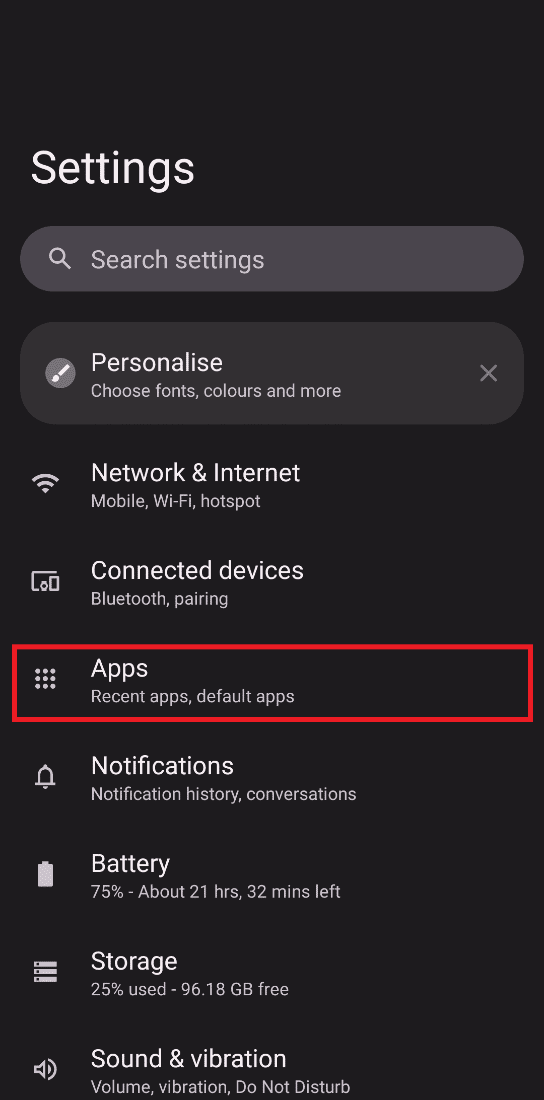
2. Keresse meg a Microsoft Teamst a listában, és érintse meg a Kényszerített leállítás elemet.
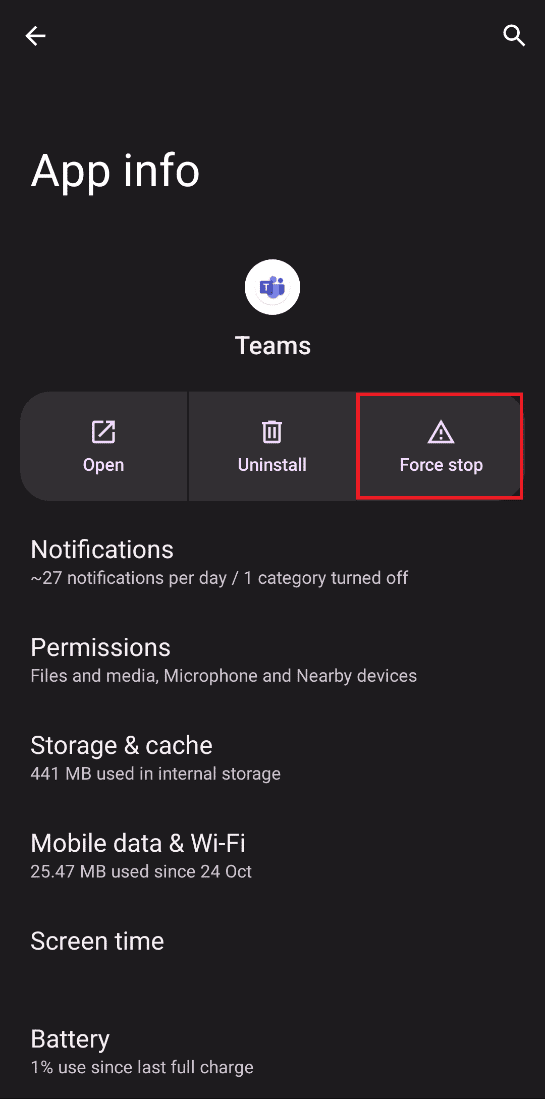
7. módszer: A csatornaengedély módosítása
Gyakran találkozunk olyan incidensekkel, amikor egy adminisztrátor véletlenül blokkolja valakit abban, hogy szövegeket küldjön egy csoportos csevegésben. Ebben az esetben csak akkor módosíthatod a csatornaengedélyedet, ha te vagy a csatorna létrehozója, és a csoport egy másik tagja panaszkodik, hogy nem tud üzenetet küldeni.
1. Érintse meg a három függőleges pontot a képernyő bal oldalán.
2. Kattintson a Csatorna kezelése lehetőségre.
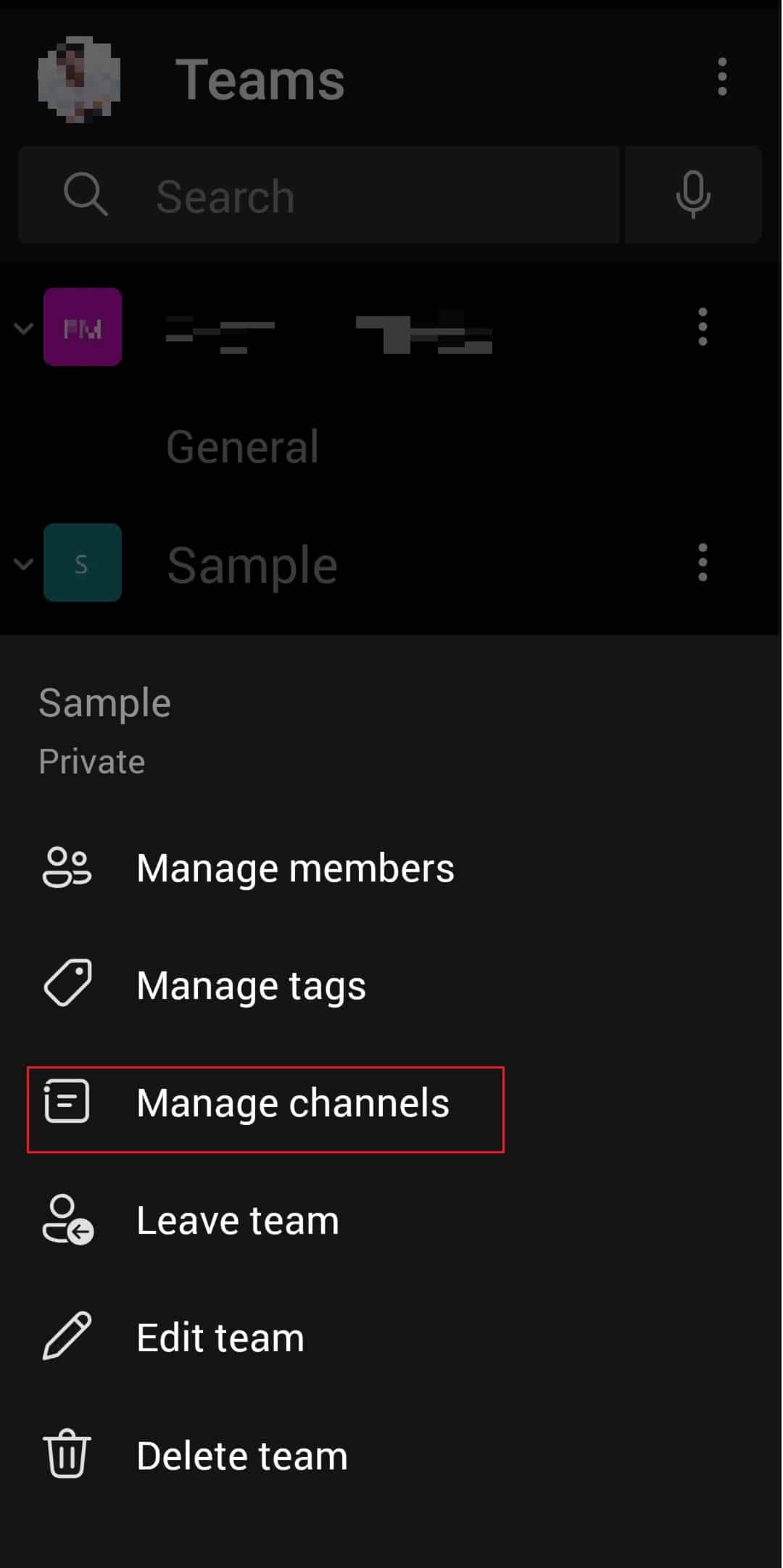
3. Lépjen a Csatornabeállításokhoz, és válassza a Bárki küldhet üzenetet az Általános csatorna alatt.
8. módszer: A Microsoft Teams frissítése
Az alkalmazások frissítése az új verzió megjelenése után elengedhetetlen a zökkenőmentes működéshez, valamint a minimális vagy a lemaradásmentességhez. Frissítheti Teams alkalmazását az alábbi lépések végrehajtásával, hogy kijavítsa a Teams nem küld üzeneteket, hanem fogadja azokat a problémáját.
1. Nyissa meg a Google Play Áruházat Android-eszközén.
2. Keressen rá Microsoft Teams alkalmazást a keresősávban.
3. Érintse meg a Frissítés gombot, és várja meg, amíg a folyamat befejeződik.
Megjegyzés: Ha az automatikus frissítés be van kapcsolva az okostelefonon, előfordulhat, hogy nem látja a Frissítés opciót. Ehelyett csak az Eltávolítás és a Megnyitás felirat jelenik meg.
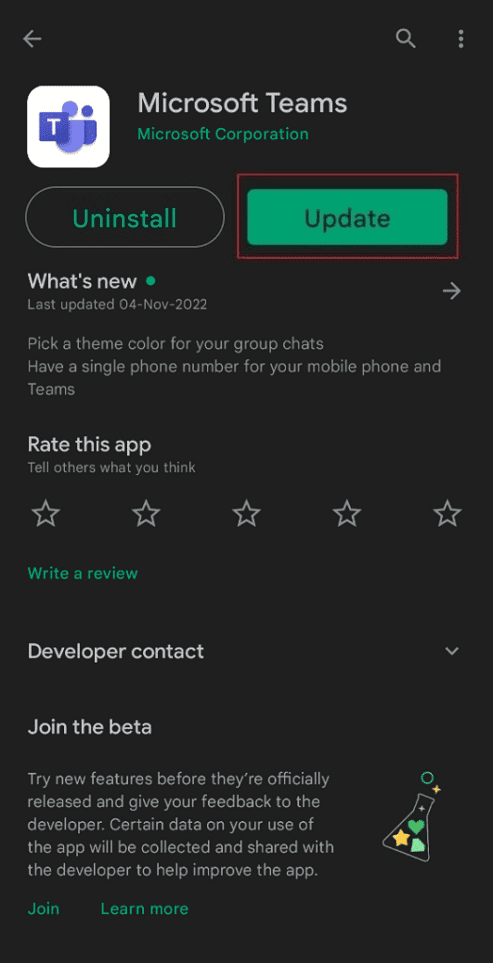
9. módszer: A Teams gyorsítótárának és tárhelyének törlése
Ha nem tudja megoldani a Microsoft-csapatok nem tud üzeneteket küldeni hibáját, a gyorsítótár felépítése lehet az egyik oka. Ezek a nem kívánt fájlok és multimédiás fájlok sok helyet foglalnak el az eszközön, így a késés rosszabb, mint valaha.
Megjegyzés: Mivel az okostelefonok nem rendelkeznek ugyanazokkal a beállításokkal, ezek gyártónként eltérőek. Ezért minden változtatás előtt mindig ellenőrizze a megfelelő beállításokat. Ehhez olvassa el útmutatónkat a gyorsítótár törléséről az Androidon.
Megjegyzés: szükség esetén a tárhelyet is törölheti.
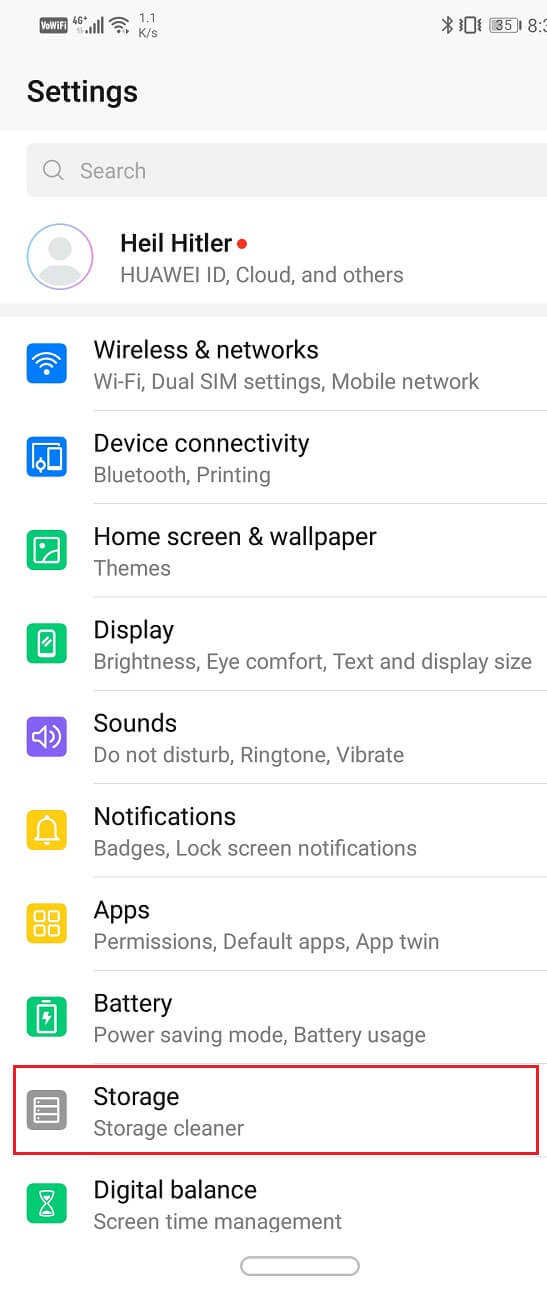
10. módszer: Jelentkezzen be másik eszközzel
Ha nem tud valakinek SMS-t küldeni a Microsoft Teams alkalmazásban, megpróbálhat bejelentkezni egy másik eszközzel. Ha például a Teamst használta az okostelefonján, ezúttal próbáljon ki egy laptopot. Ha ez a módszer megoldja a problémát, akkor a probléma az eszközben van.
1. Menjen a Microsoft Teams oldal és kattintson a Bejelentkezés gombra.
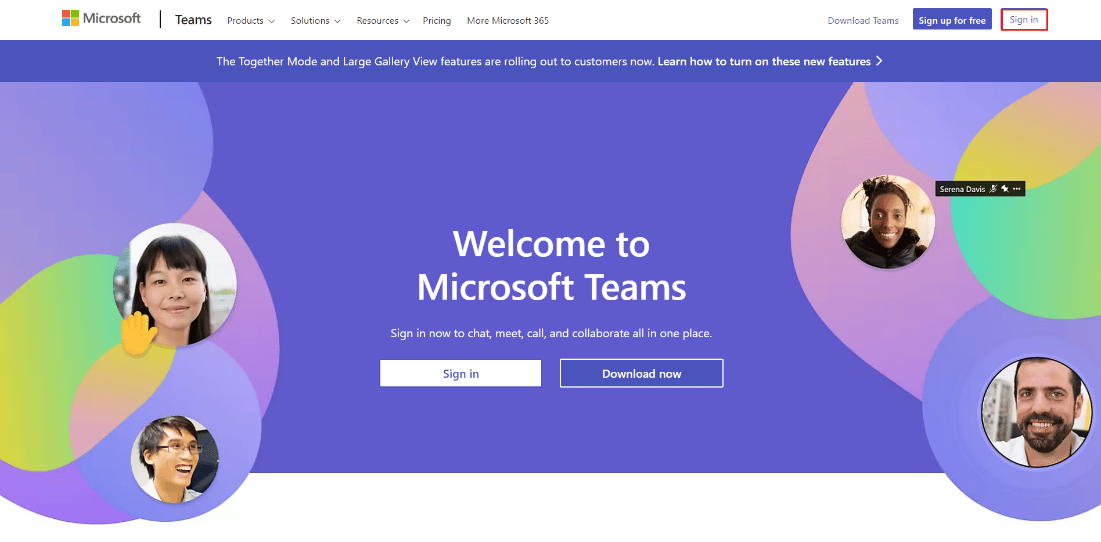
2. Adja meg bejelentkezési adatait, és jelentkezzen be Teams-fiókjába.
Próbáljon meg innen üzenetet küldeni barátjának vagy kollégájának, és nézze meg, hogy ez a módszer megoldotta-e a Microsoft-csapatok nem küldhet üzeneteket hibáját.
Gyakran Ismételt Kérdések (GYIK)
Q1. Miért nem tudok képeket küldeni a Teamsben?
Ans. Előfordulhat, hogy nem tud képeket küldeni a Microsoft Teamsben, mert nem kompatibilis operációs rendszerek. Vannak más gyakori okok is, például az alkalmazás elavult verziója, instabil internetkapcsolat, szerverhiba stb.
Q2. Miért mondja a Microsoft Teams, hogy valami hiba történt?
Ans. A Microsoft Teams valami rosszul sült el, elég gyakori a felhasználók körében. Akkor láthatja, ha instabil az internetkapcsolata, rossz hitelesítési adatokat adott meg, nem frissítette a Teamst, belső hiba van a Teams szerverében, és más hasonló okok miatt.
Q3. Miért nem küldik el a Microsoft csapatüzeneteit?
Ans. Ha üzenetet próbált küldeni a Teamsben, de az alkalmazás nem tette lehetővé, kipróbálhatja a fent említett módszerek bármelyikét. Mindegyik kezdőbarát, és általában csak néhány percet vesz igénybe.
***
Reméljük, hogy ez a cikk segített Önnek abban, hogy kiszűrje azokat a Microsoft-csapatokat, amelyeknél nem tud hatékonyan üzeneteket küldeni. Nyugodtan forduljon hozzánk, hogy mit szeretne olvasni legközelebb. Írja meg megjegyzéseit javaslatai és visszajelzései alá, hogy segítsen nekünk javítani az Ön számára.